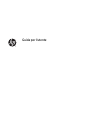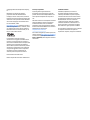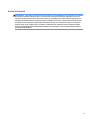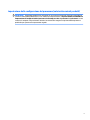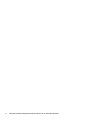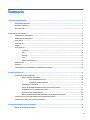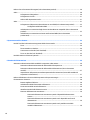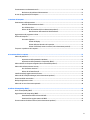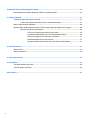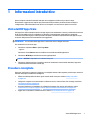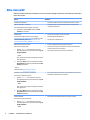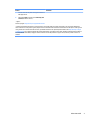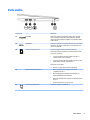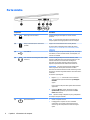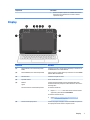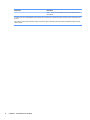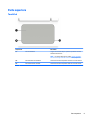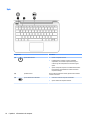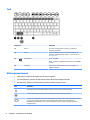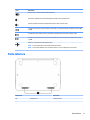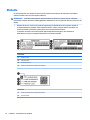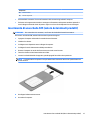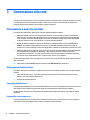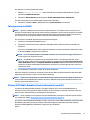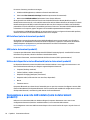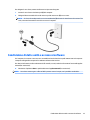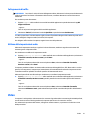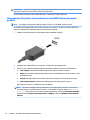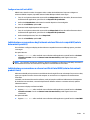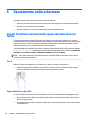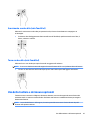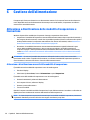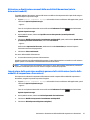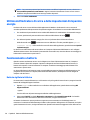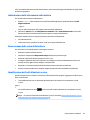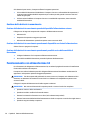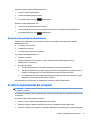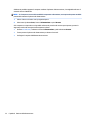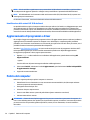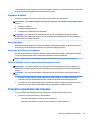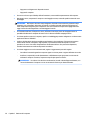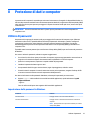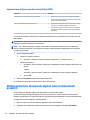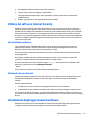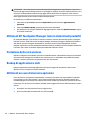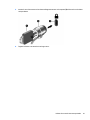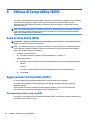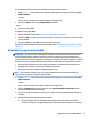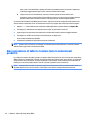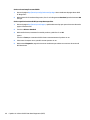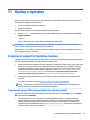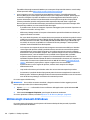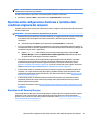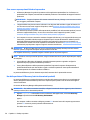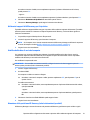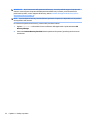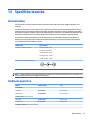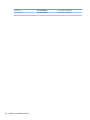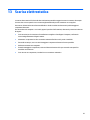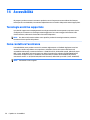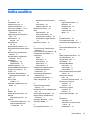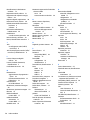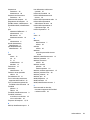HP Stream Notebook - 11-r000na Guida utente
- Tipo
- Guida utente

Guida per l'utente

© Copyright 2015 HP Development Company,
L.P.
Bluetooth è un marchio del rispettivo
proprietario usato da Hewlett-Packard
Company su licenza. Intel, Celeron, Centrino e
Pentium sono marchi di Intel Corporation negli
Stati Uniti e in altri paesi. Microsoft e Windows
sono marchi del gruppo di società Microsoft.
Per i brevetti DTS, vedere
http://patents.dts.com. Prodotto su licenza di
DTS Licensing Limited. DTS, il simbolo &, e DTS
e il simbolo assieme sono marchi registrati e
DTS Studio Sound è un marchio di DTS, Inc. ©
DTS, Inc. Tutti i diritti riservati
.
Le informazioni contenute in questo
documento sono soggette a modiche senza
preavviso. Le sole garanzie per i prodotti e i
servizi HP sono denite nelle norme esplicite di
garanzia che accompagnano tali prodotti e
servizi. Nulla di quanto contenuto nel presente
documento va interpretato come costituente
una garanzia aggiuntiva. HP non risponde di
eventuali errori tecnici ed editoriali o di
omissioni presenti in questo documento.
Prima edizione: Settembre 2015
Numero di parte del documento: 829770-061
Avviso per il prodotto
In questa guida vengono descritte le
funzionalità comuni alla maggior parte dei
prodotti. Alcune funzionalità potrebbero non
essere pertanto disponibili nel computer in
uso.
Non tutte le funzioni sono disponibili in tutte le
edizioni di Windows. Questo computer può
richiedere hardware, driver e/o software
acquistati a parte e/o aggiornati per sfruttare
tutte le funzionalità di Windows. Per istruzioni
dettagliate, fare riferimento a
http://www.microsoft.com.
Per accedere alle guide per l'utente più recenti,
visitare la pagina http://www.hp.com/support
e selezionare il proprio paese. Selezionare
Driver e download, quindi seguire le istruzioni
visualizzate.
Condizioni software
Installando, duplicando, scaricando o
altrimenti utilizzando qualsiasi prodotto
software preinstallato su questo computer,
l'utente accetta di essere vincolato ai termini
del presente Contratto di licenza con l'utente
nale (EULA) HP. Se non si accettano le
condizioni di licenza, restituire il prodotto
inutilizzato (hardware e software) entro 14
giorni per ottenere il risarcimento completo
alle condizioni in vigore presso il rivenditore.
Per ogni ulteriore informazione o per richiedere
un completo risarcimento del prezzo di
acquisto del computer, rivolgersi al rivenditore.

Avviso di sicurezza
AVVERTENZA! Per ridurre il rischio di ustioni per l'utente o il surriscaldamento per il computer, non utilizzare
quest'ultimo tenendolo sulle ginocchia e non ostruirne le prese d'aria. Utilizzare il dispositivo solo su una
supercie rigida e piana. Accertarsi che il usso d'aria non venga bloccato da altre superci rigide quali una
stampante opzionale adiacente, né da altre superci morbide, quali cuscini, tappeti o abiti. Accertarsi inoltre
che durante il funzionamento del dispositivo, l'adattatore CA non sia a contatto con la pelle o con superci
morbide, quali cuscini, tappeti o abiti. Il computer e l'adattatore CA rispettano i limiti di temperatura delle
superci accessibili dall'utente stabiliti dagli standard internazionali per la sicurezza delle apparecchiature
informatiche (IEC 60950-1).
iii

iv Avviso di sicurezza

Impostazione della congurazione del processore (solo in determinati prodotti)
IMPORTANTE: Determinati modelli sono congurati con un processore serie Intel® Pentium® N35xx/N37xx
o Celeron® N28xx/N29xx/N30xx/N31xx e un sistema operativo Windows®. Su questi modelli, non modicare
l'impostazione di congurazione del processore in mscong.exe da 4 o 2 processori a 1 processore. In caso
contrario, il computer non potrà essere riavviato. Sarà necessario eseguire un ripristino delle impostazioni
predenite per ripristinare le impostazioni originali.
v

vi Impostazione della congurazione del processore (solo in determinati prodotti)

Sommario
1 Informazioni introduttive .............................................................................................................................. 1
Visita dell'HP Apps Store ........................................................................................................................................ 1
Procedure consigliate ............................................................................................................................................ 1
Altre risorse HP ...................................................................................................................................................... 2
2 Informazioni sul computer ............................................................................................................................. 4
Individuazione dell'hardware ................................................................................................................................. 4
Individuazione del software .................................................................................................................................. 4
Parte destra ........................................................................................................................................................... 5
Parte sinistra .......................................................................................................................................................... 6
Display .................................................................................................................................................................... 7
Parte superiore ...................................................................................................................................................... 9
TouchPad ............................................................................................................................................. 9
Spie .................................................................................................................................................... 10
Pulsanti .............................................................................................................................................. 11
Tasti ................................................................................................................................................... 12
Utilizzo dei tasti azione ..................................................................................................................... 12
Parte inferiore ...................................................................................................................................................... 13
Etichette ............................................................................................................................................................... 14
Inserimento di una scheda SIM (solo in determinati prodotti) ........................................................................... 15
3 Connessione alla rete ................................................................................................................................... 16
Connessione a una rete wireless ......................................................................................................................... 16
Utilizzo dei controlli wireless ............................................................................................................ 16
Tasto della modalità aereo ............................................................................................. 16
Comandi del sistema operativo ...................................................................................... 16
Collegamento a una WLAN ................................................................................................................ 17
Utilizzo di HP Mobile Broadband (solo in determinati prodotti) ....................................................... 17
HP DataPass (solo in determinati prodotti) ...................................................................................... 18
GPS (solo in determinati prodotti) .................................................................................................... 18
Utilizzo dei dispositivi wireless Bluetooth (solo in determinati prodotti) ........................................ 18
Connessione a una rete LAN cablata (solo in determinati prodotti) ................................................................... 18
Condivisione di dati e unità e accesso al software .............................................................................................. 19
4 Uso delle funzionalità di intrattenimento ...................................................................................................... 20
Utilizzo di una webcam integrata ........................................................................................................................ 20
vii

Utilizzo di una fotocamera 3D integrata (solo in determinati prodotti) ............................................................. 20
Audio .................................................................................................................................................................... 20
Collegamento di altoparlanti ............................................................................................................ 20
Collegamento di cuie ....................................................................................................................... 21
Utilizzo delle impostazioni audio ...................................................................................................... 21
Video .................................................................................................................................................................... 21
Collegamento di dispositivi video mediante un cavo HDMI (solo in determinati prodotti) .............. 22
Congurazione dell'audio HDMI ...................................................................................... 23
Individuazione e connessione degli schermi wireless Miracast compatibili (solo in determinati
prodotti) ............................................................................................................................................ 23
Individuazione e connessione a schermi certicati Intel WiDi (solo in determinati
prodotti Intel) .................................................................................................................................... 23
5 Spostamento nella schermata ...................................................................................................................... 24
Uso del TouchPad e dei movimenti supportati dallo schermo tattile ................................................................. 24
Tocco .................................................................................................................................................. 24
Zoom manuale con due dita .............................................................................................................. 24
Scorrimento con due dita (solo TouchPad) ....................................................................................... 25
Tocco con due dita (solo TouchPad) .................................................................................................. 25
Uso della tastiera e del mouse opzionali ............................................................................................................ 25
6 Gestione dell'alimentazione ......................................................................................................................... 26
Attivazione e disattivazione delle modalità di sospensione e ibernazione ....................................................... 26
Attivazione e disattivazione manuali della modalità di sospensione .............................................. 26
Attivazione e disattivazione manuali della modalità di ibernazione (solo in determinati
modelli) .............................................................................................................................................. 27
Impostazione della protezione mediante password alla riattivazione (uscita dalla modalità di
sospensione o ibernazione) .............................................................................................................. 27
Utilizzo dell'indicatore di carica e delle impostazioni di risparmio energia ........................................................ 28
Funzionamento a batteria ................................................................................................................................... 28
Batteria sigillata in fabbrica .............................................................................................................. 28
Individuazione delle informazioni sulla batteria .............................................................................. 29
Conservazione della carica della batteria ......................................................................................... 29
Identicazione dei livelli di batteria scarica ...................................................................................... 29
Gestione della batteria in esaurimento ............................................................................................ 30
Gestione della batteria in esaurimento quando è disponibile l'alimentazione
esterna ............................................................................................................................ 30
Gestione della batteria in esaurimento quando non è disponibile una fonte di
alimentazione ................................................................................................................. 30
Gestione della batteria in esaurimento quando non è possibile uscire dalla
modalità di ibernazione .................................................................................................. 30
viii

Funzionamento con alimentazione CA ................................................................................................................ 30
Risoluzione dei problemi di alimentazione ....................................................................................... 31
Arresto (o spegnimento) del computer ............................................................................................................... 31
7 Gestione del computer ................................................................................................................................. 33
Ottimizzazione delle prestazioni ......................................................................................................................... 33
Utilità di deframmentazione dischi ................................................................................................... 33
Uso di Pulizia disco ............................................................................................................................ 33
Utilizzo di HP 3D DriveGuard (solo in determinati prodotti) ............................................................. 33
Identicazione dello stato di HP 3D DriveGuard ............................................................ 34
Aggiornamento di programmi e driver ................................................................................................................ 34
Pulizia del computer ............................................................................................................................................ 34
Procedure di pulizia ........................................................................................................................... 35
Pulizia del display ........................................................................................................... 35
Pulizia delle parti laterali o del coperchio ...................................................................... 35
Pulizia di TouchPad, tastiera o mouse (solo in determinati prodotti) ........................... 35
Trasporto o spedizione del computer ................................................................................................................. 35
8 Protezione di dati e computer ....................................................................................................................... 37
Utilizzo di password ............................................................................................................................................. 37
Impostazione delle password in Windows ........................................................................................ 37
Impostazione delle password in Setup Utility (BIOS) ....................................................................... 38
Utilizzo del lettore di impronte digitali (solo in determinati prodotti) ............................................................... 38
Utilizzo del software Internet Security ............................................................................................................... 39
Uso di software antivirus .................................................................................................................. 39
Utilizzo di software rewall .............................................................................................................. 39
Installazione degli aggiornamenti software ....................................................................................................... 39
Utilizzo di HP Touchpoint Manager (solo in determinati prodotti) ..................................................................... 40
Protezione della rete wireless ............................................................................................................................. 40
Backup di applicazioni e dati ............................................................................................................................... 40
Utilizzo di un cavo di sicurezza opzionale ........................................................................................................... 40
9 Utilizzo di Setup Utility (BIOS) ...................................................................................................................... 42
Avvio di Setup Utility (BIOS) ................................................................................................................................. 42
Aggiornamento di Setup Utility (BIOS) ................................................................................................................ 42
Determinazione della versione del BIOS ........................................................................................... 42
Download di un aggiornamento del BIOS ......................................................................................... 43
Sincronizzazione di tablet e tastiera (solo in determinati prodotti) ................................................................... 44
ix

10 Utilizzo di HP PC Hardware Diagnostics (UEFI) .............................................................................................. 45
Download di HP PC Hardware Diagnostics (UEFI) su un dispositivo USB ............................................................ 45
11 Backup e ripristino ..................................................................................................................................... 47
Creazione di supporti di ripristino e backup ........................................................................................................ 47
Creazione dei supporti HP Recovery (solo in determinati prodotti) ................................................. 47
Utilizzo degli strumenti di Windows .................................................................................................................... 48
Ripristino della congurazione di sistema e ripristino delle condizioni originarie del computer ...................... 49
Ripristino con HP Recovery Manager ................................................................................................ 49
Cosa occorre sapere prima di iniziare la procedura ........................................................ 50
Uso della partizione HP Recovery (solo in determinati prodotti) .................................. 50
Utilizzo dei supporti di HP Recovery per il ripristino ...................................................... 51
Modica dell'ordine di avvio del computer ..................................................................... 51
Rimozione della partizione HP Recovery (solo in determinati prodotti) ....................... 51
12 Speciche tecniche .................................................................................................................................... 53
Alimentazione ...................................................................................................................................................... 53
Ambiente operativo ............................................................................................................................................. 53
13 Scarica elettrostatica ................................................................................................................................. 55
14 Accessibilità .............................................................................................................................................. 56
Tecnologie assistive supportate .......................................................................................................................... 56
Come contattare l'assistenza .............................................................................................................................. 56
Indice analitico ............................................................................................................................................... 57
x

1 Informazioni introduttive
Questo computer include funzionalità avanzate che ne migliorano l'utilizzo sia per lavoro sia per
divertimento. Leggere questo capitolo per informazioni sulle procedure più idonee da attuare dopo la
congurazione, sulle attività divertenti da fare con il computer e su dove trovare ulteriori risorse HP.
Visita dell'HP Apps Store
L'HP Apps Store ore un'ampia scelta di note app di giochi, intrattenimento e musica, produttività ed esclusive
di HP che è possibile scaricare sul desktop. La selezione viene aggiornata regolarmente e comprende
contenuti in base alla regione e oerte speciche del paese. Controllare frequentemente l'HP Apps Store per
accertarsi della presenza di funzionalità nuove e aggiornate.
IMPORTANTE: Per accedere all'HP Apps Store è necessario essere collegati a Internet.
Per visualizzare e scaricare un'app:
1. Selezionare il pulsante Start e quindi l'app Store.
- oppure -
Selezionare l'icona Store accanto la casella di ricerca sulla barra delle applicazioni.
2. Selezionare HP Picks per visualizzare tutte le app disponibili.
NOTA: HP Picks è disponibile solo in determinati paesi.
3. Selezionare l'app da scaricare e seguire le istruzioni visualizzate. Al termine del download, l'app viene
visualizzata nella schermata Tutte le app.
Procedure consigliate
Dopo aver congurato e registrato il computer, si consiglia di attenersi alla seguente procedura per ottenere il
massimo dal proprio investimento intelligente:
●
Eettuare il backup dell'unità disco rigido creando dischi di recupero. Vedere Backup e ripristino
a pagina 47.
●
Collegare il computer a una rete wireless o cablata se non lo si è ancora fatto. Per i dettagli, consultare
Connessione alla rete a pagina 16.
●
Acquisire familiarità con l'hardware e il software del computer. Per ulteriori informazioni, vedere
Informazioni sul computer a pagina 4 e Uso delle funzionalità di intrattenimento a pagina 20.
●
Aggiornare o acquistare il software antivirus. Vedere Uso di software antivirus a pagina 39.
Visita dell'HP Apps Store 1

Altre risorse HP
Utilizzare questa tabella per individuare le risorse contenenti dettagli sul prodotto, informazioni procedurali e
molto altro ancora.
Risorsa Sommario
Istruzioni di installazione
●
Panoramica delle funzionalità e dell'impostazione del computer.
App Get started (Per cominciare)
Per accedere all'app Get started (Per cominciare):
▲
Selezionare il pulsante Start e quindi l'app Get
started (Per cominciare).
●
Un'ampia gamma di informazioni procedurali e di consigli sulla
risoluzione dei problemi
Assistenza HP
Per assistenza negli Stati Uniti, visitare la pagina
http://www.hp.com/go/contactHP. Per assistenza in tutto
il mondo, visitare la pagina http://welcome.hp.com/
country/us/en/wwcontact_us.html.
●
Avviare una chat online con un tecnico di HP
●
Numeri telefonici dell'assistenza
●
Sedi dei centri di assistenza HP
Guida alla sicurezza e al comfort
Per accedere a questa guida:
1. Digitare supporto nella casella di ricerca sulla
barra delle applicazioni e quindi selezionare l'app HP
Support Assistant.
- oppure -
Fare clic sull'icona del punto interrogativo nella barra
delle applicazioni.
2. Selezionare My PC (Il mio PC), selezionare la scheda
Specications (Speciche) e quindi selezionare User
Guides (Guide utente).
- oppure -
Visitare la pagina http://www.hp.com/ergo.
●
Corretta congurazione della postazione di lavoro
●
Indicazioni per la postura e le abitudini di lavoro per ottimizzare il
comfort e diminuire i rischi di lesioni
●
Informazioni sulla sicurezza meccanica ed elettrica
Normative e avvisi di sicurezza e ambientali
Per accedere a questo documento:
1. Digitare supporto nella casella di ricerca sulla
barra delle applicazioni e quindi selezionare l'app HP
Support Assistant.
- oppure -
Fare clic sull'icona del punto interrogativo nella barra
delle applicazioni.
2. Selezionare My PC (Il mio PC), selezionare la scheda
Specications (Speciche) e quindi selezionare User
Guides (Guide utente).
●
Avvisi importanti sulle normative, incluse informazioni sul corretto
smaltimento della batteria, se necessario.
Garanzia limitata*
Per accedere a questo documento:
1. Digitare supporto nella casella di ricerca sulla
barra delle applicazioni e quindi selezionare l'app HP
Support Assistant.
- oppure -
●
Informazioni sulla garanzia speciche di questo computer
2 Capitolo 1 Informazioni introduttive

Risorsa Sommario
Fare clic sull'icona del punto interrogativo nella barra
delle applicazioni.
2. Selezionare My PC (Il mio PC), quindi Warranty and
services (Garanzia e servizi).
- oppure -
Visitare la pagina http://www.hp.com/go/orderdocuments.
*La Garanzia limitata HP fornita per il proprio prodotto si trova nelle guide per l'utente sul prodotto in uso e/o nel CD o DVD fornito
nella confezione. In alcuni paesi o regioni, HP può fornire una Garanzia cartacea all'interno della confezione. Nei paesi o nelle regioni in
cui la garanzia non è fornita in formato cartaceo, è possibile richiederne una copia stampata visitando il sito http://www.hp.com/go/
orderdocuments. Per i prodotti acquistati nella regione Asia Pacico, è possibile scrivere ad HP, all'indirizzo Hewlett Packard, POD, P.O.
Box 200, Alexandra Post Oice, Singapore 911507. Includere il nome del prodotto e il proprio nome, indirizzo postale e numero di
telefono.
Altre risorse HP 3

2 Informazioni sul computer
Individuazione dell'hardware
Per visualizzare un elenco di tutti i componenti hardware installati nel computer:
▲
Digitare gestione dispositivi nella casella di ricerca sulla barra delle applicazioni, quindi
selezionare l'app
Gestione dispositivi.
Viene visualizzato un elenco di tutti i dispositivi installati sul computer.
Per informazioni sui componenti hardware del sistema e sul numero di versione del BIOS di sistema, premere
Fn+Esc (solo in determinati prodotti).
Individuazione del software
Per visualizzare il software installato nel computer:
▲
Selezionare il pulsante Start, quindi Tutte le app.
oppure
Fare clic con il pulsante destro del mouse sul pulsante Start, quindi scegliere Programmi e funzionalità.
4 Capitolo 2 Informazioni sul computer

Parte destra
Componente Descrizione
(1) Porta HDMI Consente di collegare un dispositivo audio o video opzionale
come ad esempio un televisore ad alta denizione, qualsiasi
componente audio o digitale compatibile o un dispositivo HDMI
ad alta velocità.
(2) Porta USB 3.0 Consente di collegare un dispositivo USB opzionale, ad esempio
una tastiera, un mouse, un'unità esterna, una stampante, uno
scanner o un hub USB.
(3) Lettore di schede di memoria Consente di leggere schede di memoria opzionali per
memorizzare, gestire, condividere o accedere alle informazioni.
Per inserire una scheda:
1. Tenere la scheda con l'etichetta rivolta verso l'alto e i
connettori rivolti verso il computer.
2. Inserire la scheda nel lettore di schede di memoria, quindi
spingerla no a inserirla completamente.
Per rimuovere una scheda:
▲
Premere la scheda, quindi rimuoverla dal lettore.
(4) Spia della batteria/adattatore CA
●
Bianca: l'adattatore CA è collegato e la batteria è
completamente carica.
●
Bianca lampeggiante: l'adattatore CA è scollegato e il
livello della batteria è in esaurimento.
●
Arancione: l'adattatore CA è collegato e la batteria è in fase
di carica.
●
Spenta: la batteria non è in fase di carica.
(5) Connettore di alimentazione Consente di collegare un adattatore CA.
Parte destra 5

Parte sinistra
Componente Descrizione
(1) Attacco per cavo di sicurezza Consente di collegare al computer un cavo di sicurezza
opzionale.
NOTA: Il cavo di sicurezza è concepito come deterrente, ma
non può impedire l'uso inappropriato o il furto del computer.
(2) Slot per scheda SIM (solo in determinati
prodotti)
Supporta una scheda SIM (Subscriber Identity Module).
Per la procedura di installazione della scheda SIM, vedere
Inserimento di una scheda SIM (solo in determinati prodotti)
a pagina 15
(3) Porta USB 2.0 Consente di collegare un dispositivo USB opzionale, ad esempio
una tastiera, un mouse, un'unità esterna, una stampante, uno
scanner o un hub USB.
(4) Jack combinato di uscita/ingresso audio (cuie/
microfono)
Consente di collegare altoparlanti stereo alimentati, cuie,
auricolari o cuie auricolari con microfono opzionali o un cavo
audio di un televisore. Consente inoltre di collegare un
microfono con auricolare opzionale. Il jack non supporta
dispositivi opzionali dotati solo della funzione microfono.
AVVERTENZA! Per ridurre il rischio di lesioni dell'apparato
uditivo, regolare il volume prima di indossare le cuie o
l'auricolare. Per ulteriori informazioni sulle normative e gli avvisi
di sicurezza, consultare la guida Normative e avvisi di sicurezza e
ambientali.
Per accedere a questa guida:
1. Digitare supporto nella casella di ricerca sulla barra
delle applicazioni e quindi selezionare l'app HP Support
Assistant.
oppure
Fare clic sull'icona del punto interrogativo sulla barra delle
applicazioni.
2. Selezionare My PC (Il mio PC), selezionare la scheda
Specications (Speciche) e quindi selezionare User
Guides (Guide utente).
NOTA: Quando si collega un dispositivo al jack, gli altoparlanti
del computer vengono disattivati.
(5) Spia di alimentazione
●
Accesa: il computer è acceso.
●
Lampeggiante: il computer si trova in modalità di
sospensione, che consente di risparmiare energia. Lo
schermo e gli altri componenti non necessari vengono
spenti.
6 Capitolo 2 Informazioni sul computer

Componente Descrizione
●
Spenta: il computer è spento o in modalità di ibernazione.
L'ibernazione è una modalità che consente il massimo
risparmio di energia.
Display
Componente Descrizione
(1) Antenne WLAN* (solo in determinati prodotti
WLAN)
Consentono di inviare e ricevere segnali wireless per comunicare con
reti WLAN (Wireless Local Area Network).
(2) Antenne WWAN* (solo in determinati prodotti) Inviano e ricevono i segnali wireless per comunicare con le reti WWAN
(Wireless Wide-Area Network)
(3) Microfoni interni Consentono di registrare i suoni.
(4) Spia della webcam Accesa: la webcam è in uso.
(5) Webcam
oppure
Fotocamera 3D (solo in determinati prodotti)
Consente di registrare lmati e scattare fotograe. Determinati
modelli consentono di partecipare a videoconferenze e chat online in
streaming video.
Per utilizzare la webcam:
▲
Digitare Fotocamera nella casella di ricerca sulla barra delle
applicazioni, quindi selezionare Fotocamera.
Per utilizzare la fotocamera 3D:
▲
Vedere Utilizzo di una fotocamera 3D integrata (solo in
determinati prodotti) a pagina 20.
(6) Interruttore del display interno Consente di spegnere il display e attivare la modalità di sospensione
se il display viene chiuso mentre il computer è acceso.
Display 7

Componente Descrizione
NOTA: L'interruttore del display interno non è visibile dall'esterno
del computer.
*Le antenne non sono visibili dall'esterno del computer. Per consentire una trasmissione ottimale, evitare di ostruire l'area intorno alle
antenne.
Per conoscere gli avvisi sulla conformità wireless, consultare la sezione Normative e avvisi di sicurezza e ambientali relativa al proprio
paese o regione.
8 Capitolo 2 Informazioni sul computer

Parte superiore
TouchPad
Componente Descrizione
(1) Area del TouchPad Legge i movimenti del dito per spostare il puntatore o attivare
elementi sullo schermo.
NOTA: Per ulteriori informazioni, vedere Uso del TouchPad e
dei movimenti supportati dallo schermo tattile a pagina 24.
(2) Pulsante sinistro del TouchPad Ha la stessa funzione del pulsante sinistro di un mouse esterno.
(3) Pulsante destro del TouchPad Ha la stessa funzione del pulsante destro di un mouse esterno.
Parte superiore 9

Spie
Componente Descrizione
(1) Spia di alimentazione
●
Accesa: il computer è acceso.
●
Lampeggiante: il computer si trova in modalità di
sospensione, che consente di risparmiare energia. Lo
schermo e gli altri componenti non necessari vengono
spenti.
●
Spenta: il computer è spento o in modalità di ibernazione.
L'ibernazione è una modalità che consente il massimo
risparmio di energia.
(2) Spia Bloc maiusc Accesa: il blocco maiuscole è attivato, pertanto tutti i caratteri
saranno in maiuscolo.
(3) Spia di disattivazione dell'audio
●
Arancione: l'audio del computer è disattivato.
●
Spenta: l'audio del computer è attivato.
10 Capitolo 2 Informazioni sul computer
La pagina si sta caricando...
La pagina si sta caricando...
La pagina si sta caricando...
La pagina si sta caricando...
La pagina si sta caricando...
La pagina si sta caricando...
La pagina si sta caricando...
La pagina si sta caricando...
La pagina si sta caricando...
La pagina si sta caricando...
La pagina si sta caricando...
La pagina si sta caricando...
La pagina si sta caricando...
La pagina si sta caricando...
La pagina si sta caricando...
La pagina si sta caricando...
La pagina si sta caricando...
La pagina si sta caricando...
La pagina si sta caricando...
La pagina si sta caricando...
La pagina si sta caricando...
La pagina si sta caricando...
La pagina si sta caricando...
La pagina si sta caricando...
La pagina si sta caricando...
La pagina si sta caricando...
La pagina si sta caricando...
La pagina si sta caricando...
La pagina si sta caricando...
La pagina si sta caricando...
La pagina si sta caricando...
La pagina si sta caricando...
La pagina si sta caricando...
La pagina si sta caricando...
La pagina si sta caricando...
La pagina si sta caricando...
La pagina si sta caricando...
La pagina si sta caricando...
La pagina si sta caricando...
La pagina si sta caricando...
La pagina si sta caricando...
La pagina si sta caricando...
La pagina si sta caricando...
La pagina si sta caricando...
La pagina si sta caricando...
La pagina si sta caricando...
La pagina si sta caricando...
La pagina si sta caricando...
La pagina si sta caricando...
-
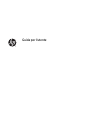 1
1
-
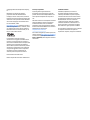 2
2
-
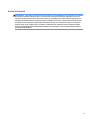 3
3
-
 4
4
-
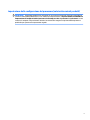 5
5
-
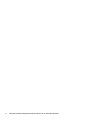 6
6
-
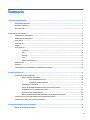 7
7
-
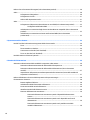 8
8
-
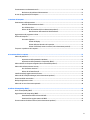 9
9
-
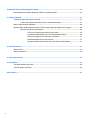 10
10
-
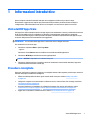 11
11
-
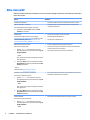 12
12
-
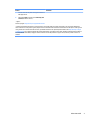 13
13
-
 14
14
-
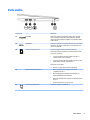 15
15
-
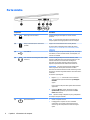 16
16
-
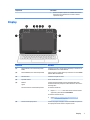 17
17
-
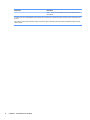 18
18
-
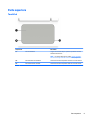 19
19
-
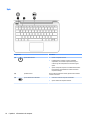 20
20
-
 21
21
-
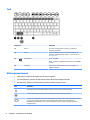 22
22
-
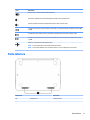 23
23
-
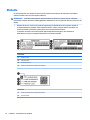 24
24
-
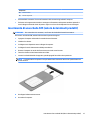 25
25
-
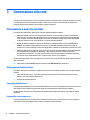 26
26
-
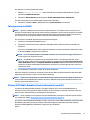 27
27
-
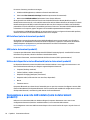 28
28
-
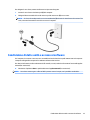 29
29
-
 30
30
-
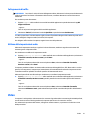 31
31
-
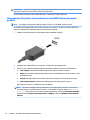 32
32
-
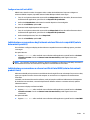 33
33
-
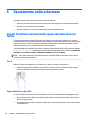 34
34
-
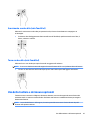 35
35
-
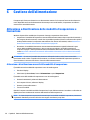 36
36
-
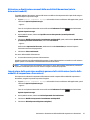 37
37
-
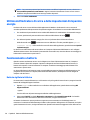 38
38
-
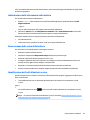 39
39
-
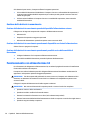 40
40
-
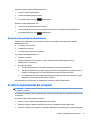 41
41
-
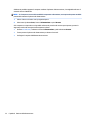 42
42
-
 43
43
-
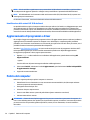 44
44
-
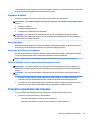 45
45
-
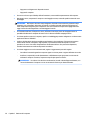 46
46
-
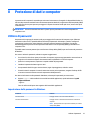 47
47
-
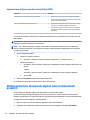 48
48
-
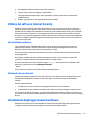 49
49
-
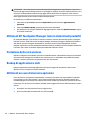 50
50
-
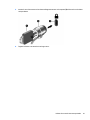 51
51
-
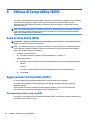 52
52
-
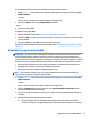 53
53
-
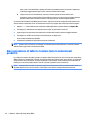 54
54
-
 55
55
-
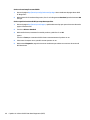 56
56
-
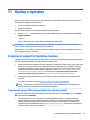 57
57
-
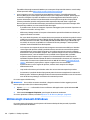 58
58
-
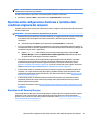 59
59
-
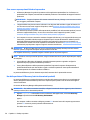 60
60
-
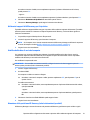 61
61
-
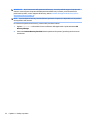 62
62
-
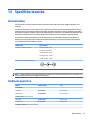 63
63
-
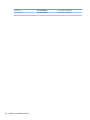 64
64
-
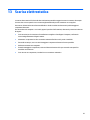 65
65
-
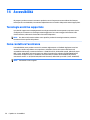 66
66
-
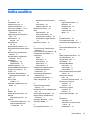 67
67
-
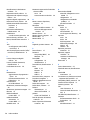 68
68
-
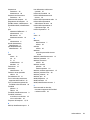 69
69
HP Stream Notebook - 11-r000na Guida utente
- Tipo
- Guida utente
Documenti correlati
-
HP 346 G4 Notebook PC Manuale del proprietario
-
HP ENVY 13-ab000 Notebook PC Manuale del proprietario
-
HP 17-p100 Notebook PC series Manuale del proprietario
-
HP Pavilion 14-ab100 Notebook PC series Manuale del proprietario
-
HP ENVY 13-d100 Notebook PC Manuale del proprietario
-
HP 17-x000 Notebook PC series (Touch) Manuale del proprietario
-
HP Stream - 11-y008ur Guida Rapida
-
HP Stream Notebook - 13-c101no (ENERGY STAR) Manuale utente
-
HP Pro Tablet 10 EE G1 Manuale utente
-
HP ENVY 8 Note 2-in-1 Productivity Pack (with DataPass) Manuale del proprietario